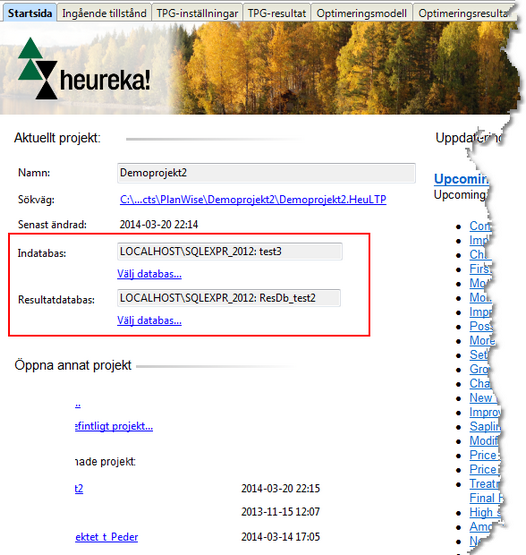Fliken Startsida
Applikationer: Alla
Fliken Startsida (Start Page) är det första som visas när du öppnar en Heureka-applikation. Den innehåller en lista med länkar till de projekt du använt senast. Det finns också länkar för att skapa ett nytt projekt eller öppna ett gammalt projekt. Om du har ett öppnat ett projekt ser vänstra delen av sidan ut som i figur 2, med inställningar för projektnamn och databaskopplingar. Ett projekt sparas om inte annat anges under Mina dokument, men du kan ändra sökväg till en annan mapp om du vill.
I PlanVis och RegVis anger du två databaskopplingar, en för skogsdatabasen (Forest DB) och en för resultatdatabasen (Result DB). Se Skapa nytt projekt och Skapa databas för instruktioner om hur du gör databaskopplingar Om du anger en databas som inte finns, kommer den att skapas automatiskt om du har tillräckliga behörigheter på databasservern.
I BeståndVis anger du vilken skogsdatabas som ska användas. Från och med version 2.1 kan du även ange en resultatdatabas i BeståndsVis, men det är inte som i PlanVis och RegVis obligatoriskt. Om du anger en resultatdatabas kan du spara och öppna skötselprogram som du har tagit fram.
Du kan ändra databaskopplingar i ett befintligt projekt, t ex för att byta till en ny resultatdatabas. För att få tillgång till simuleringsresultat, måste de ha tagits fram med samma projekt. Du har således inte tillgång till någon annans körningar som har lagrats i en resultatdatabas som delas mellan flera användare. Om du däremot skickar ett projekt till någon annan (via Arkiv-menyn), kommer mottagaren att få tillgång till samma resultat efter att ha importerat projekt (via Arkiv-menyn)
Startsidan innehåller också systemnyheter och nyheter från SHa (Skogliga hållbarhetsanalyser) . Sha är den enhet på institutionen för skoglig resurshushållning på SLU i Umeå som förvaltar Heureka-systemet. SHa-nyheterna berättar t ex om projekt där Heureka har använts.
Längst upp på sidan visas en bild som har med skog eller skogsbruk att göra. Du kan byta bild genom att högerklicka på bilden.
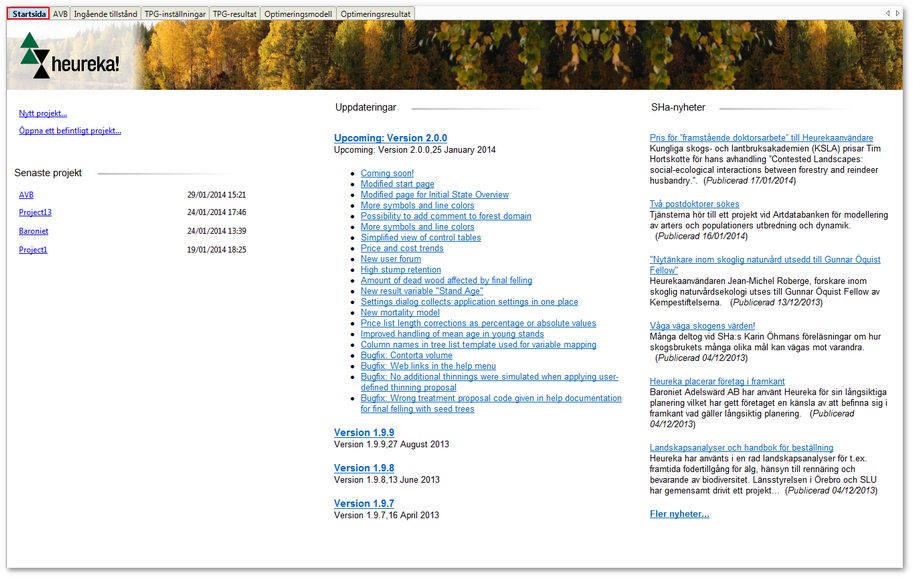
Figur 1
Figur 2. När ett projekt har öppnat visas även projektinställningar och databaskopplingar.